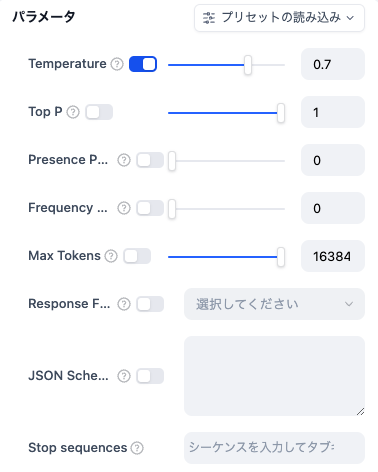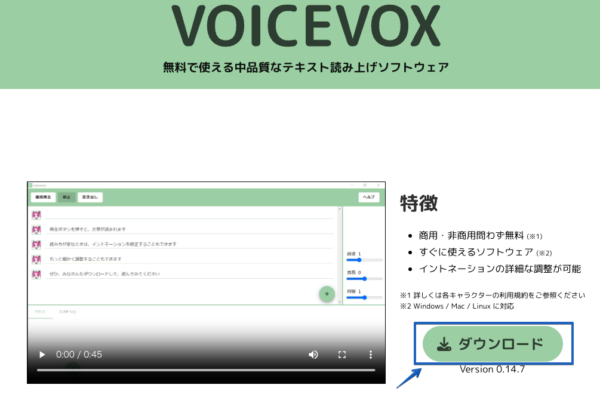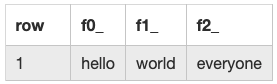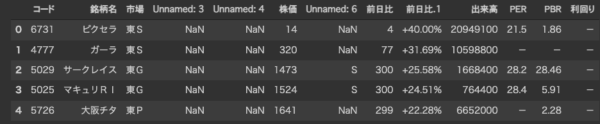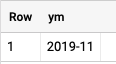以下は、 git add してしまったファイルを元に戻す時のコマンドまとめです。
この記事では、「ステージングしたファイルを、なかったことにする方法(ステージング解除)」 をわかりやすく解説します。
「ステージング」ってなに?
まず、Git における「ステージング」とは、「次にコミットするファイルだよ!」と Git に伝える準備段階のことです。 git add コマンドを使うことで、変更したファイルがステージングエリアに追加され、コミットの対象となります。
逆に言えば、ステージングエリアにないファイルは、コミットしても変更は反映されません。
間違えて git add してしまった時の対処法
いざという時のために、以下のコマンドを覚えておきましょう!
1. 特定のファイルをステージング解除: git restore --staged <file_name>
特定のファイルだけをステージング解除したい場合は、このコマンドを使います。
git restore --staged src/components/MyComponent.js
src/components/MyComponent.jsの部分を、ステージングを解除したいファイル名に置き換えてください。- パスの指定も忘れずに!
2. 複数のファイルをまとめてステージング解除: git restore --staged <file_name1> <file_name2> ...
複数のファイルを一気にステージング解除したい場合は、ファイル名をスペース区切りで指定します。
git restore --staged src/components/MyComponent.js src/utils/api.js
3. すべてのファイルを一括でステージング解除: git restore --staged .
「全部まとめてリセットしたい!」という場合は、ドット(.)を指定します。
git restore --staged .
このコマンドを実行すると、現在のディレクトリにあるすべてのステージングされたファイルが解除されます。
コマンド実行後の確認
ステージング解除が成功したかどうかは、git status コマンドで確認できます。
git status
ステージング解除されたファイルは、Changes not staged for commit: のセクションに表示されます。
おまけ: git reset HEAD というコマンドも…
以前は git reset HEAD <file_name> というコマンドがよく使われていましたが、git restore --staged の方がより直感的で分かりやすく、ステージング解除に特化しているため、git restore --staged を使うのがおすすめです。
まとめ
- 間違って
git addしてしまっても大丈夫!慌てずにgit restore --stagedを使いましょう。 git restore --staged <file_name>: 特定のファイルをステージング解除git restore --staged .: すべてのファイルを一括でステージング解除git statusで状態を確認!
これで、git add の失敗も怖くない! 💪 快適な Git ライフを送りましょう! 🚀